Reklāma
Windows 10 apvieno labākās Microsoft iepriekšējās operētājsistēmas un apvieno tās vienā galīgā paketē. Ja jūs izvēlējies bezmaksas jaunināšanu Windows 10 jaunināšana - bezmaksas nenozīmē, ka tā neko nemaksāsTiek panākts bezmaksas Windows 10 jauninājums. Microsoft pārāk labi saprot auditoriju; viņi, visticamāk, maksā par kontroles brīvību, nevis par papildu funkcijām. Lasīt vairāk un pēc dažām dienām pēc Windows 10 palaišanas esat pārdomājuši, jums būs prieks zināt, ka to ir viegli atjaunot.
Neuztraucieties, ja pirms jaunināšanas to neapsverāt. Microsoft ierobežotā laika posmā ir viegli nomainīt atpakaļ uz iepriekšējo operētājsistēmu. Bet ir arī citas iespējas, kas nozīmē, ja jums patiešām nepatīk operētājsistēmas Windows 10 pieredze, jūs to pastāvīgi neatbrīvojaties.
Ja domājat atgriezties pie operētājsistēmas Windows 7 vai 8.1, lūdzu, pēc tam nometiet komentāru sadaļā, lai paziņotu mums, kāpēc un kādu metodi jūs izmantosit.
Dublējiet pirms pazemināšanas
Tas jādara pirms jaunināšanas uz Windows 10. Ir neticami svarīgi, lai pirms jebkādu būtisku izmaiņu veikšanas vienmēr dublētu sistēmu. Lai gan daži no procesiem, kas aprakstīti zemāk
vajadzētu glabājiet savus datus takts, nekas nekad nav noteikts un nav vērts riskēt.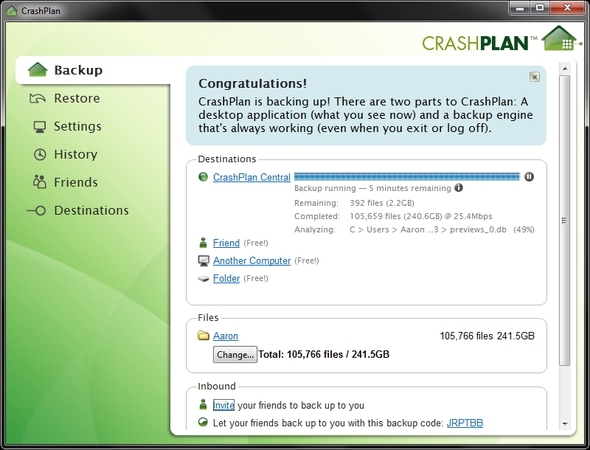
Ja esat nesen izveidojis dublējumu un jūsu dati kopš tā laika nav daudz mainījušies, tas varētu būt tikai vairāku papildu failu kopēšana. Ja jums jāveic pilnīga dublēšana, skatiet mūsu ceļvedi vietnē drošākie dublēšanas veidi 6 drošākie veidi, kā dublēt un atjaunot failus operētājsistēmā Windows 7 un 8Tagad mēs esam pārliecināti, ka esat izlasījis padomus vairāk un vairāk: Ikvienam ir jāveido savu failu dublējums. Bet lēmums par failu dublēšanu ir tikai daļa no procesa. Ir tik daudz ... Lasīt vairāk . Es iesaku kaut ko līdzīgu CrashPlan nākotnei, jo tas regulāri veiks jūsu sistēmas dublējumus, kas ir prakse, kas jums jāievēro jebkurā gadījumā.
Pārliecinieties arī, vai neveicat dublējumu tajā pašā diskā, kurā ir instalēta operētājsistēma. Tas varētu nozīmēt, ka jums būs jāizmanto ārējs cietais disks vai tiešsaistes mākoņa krātuve, taču dublējums nav drošs, ja tas atrodas tajā pašā vietā, kur atrodas jūsu sākotnējie dati.
Iebūvēta pazemināšanas iespēja
Jauninot no iepriekšējās Windows versijas uz 10, vecie operētājsistēmas faili tiks saglabāti mapē ar nosaukumu Windows.old. Tas var būt noņemts, lai atbrīvotu vietu Atbrīvojiet vietu diskā, noņemot mapi Windows.oldPirms atkārtotas instalēšanas sistēma Windows sagatavo automātisku dublējumu. Mapē Windows.old ir ietverti lietotāju profili un personīgie faili. Tālāk ir norādīts, kā atjaunot datus un noņemt mapi, lai atbrīvotu vietu. Lasīt vairāk , bet tā pastāvēšana nozīmē, ka atcelšana ir vienkārša.
Windows 10 ir iebūvēta funkcija, kas ļauj atgriezties pie vecās operētājsistēmas. Brīdinājums ir tāds, ka šī opcija ir pieejama tikai vienu mēnesi pēc jaunināšanas. Ja šis laiks ir pagājis, apskatiet dažas citas tālāk pieejamās iespējas.
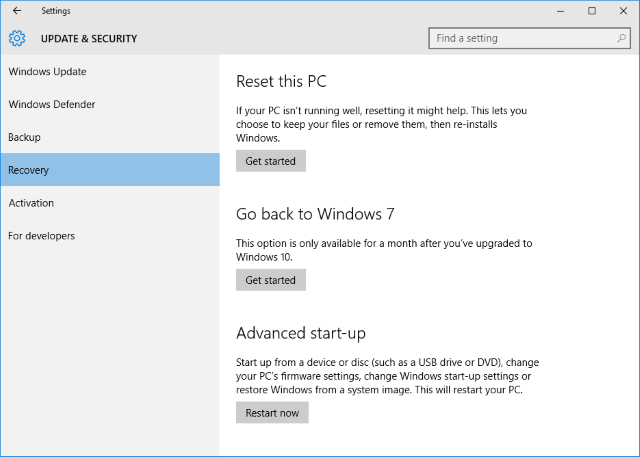
Lai sāktu darbu, nospiediet Windows taustiņš + I , lai atvērtu izvēlni Iestatījumi. Klikšķis Atjaunināšana un drošība un pēc tam atlasiet Atgūšana no kreisās puses navigācija. Šeit jūs redzēsit galveni ar nosaukumu Dodieties atpakaļ uz Windows X (atkarībā no tā, kāda versija jums bija iepriekš). Klikšķis Sāc.
Tiks atvērts logs, kurā jautāt, kamēr atgriezīsities pie vecās versijas. Aizpildiet to un turpiniet noklikšķināt Nākamais, atzīmējot uzvednes un informāciju, piemēram, procesa laikā neatvienojiet sistēmu no tīkla. Pēc tam sāksies atcelšana, kuras laikā jūs nevarēsit izmantot savu sistēmu.

Jums varētu būt jāpārinstalē dažas programmas vai jāmaina pāris iestatījumi, lai atgrieztos pie tā, kā tās bija iepriekš, taču kopumā jums tas jāatrod ātrs un ērts process.
Pārinstalējiet iepriekšējo Windows versiju
Vēl viena metode, kuru jūs varētu izvēlēties, ir veikt a svaiga instalēšana Vai jums vajadzētu atsvaidzināt, atiestatīt, atjaunot vai atkārtoti instalēt sistēmu Windows?Vai esat kādreiz gribējuši atiestatīt Windows 7, nezaudējot personiskos datus? Starp rūpnīcas atiestatīšanu un atkārtotu instalēšanu tas bija grūts. Kopš Windows 8 mums ir divas jaunas iespējas: Refresh and Reset. Kurai no tām ir taisnība ... Lasīt vairāk no vecās operētājsistēmas. Tas izdzēsīs visu jūsu diskdzini, kas nozīmē, ka pirms turpināt šo risinājumu, ir jāveic iepriekš minēto personas datu dublēšana.
Ja jums ir iepriekšējā Windows versija fiziskajā datu nesējā, piemēram, diskā vai USB diskdzinī, ievietojiet to datorā. Ja jums nav fiziskas versijas, jūs varat izveidot tieši no Microsoft, pateicoties viņu versijai Windows 7 programmatūras atkopšana un Windows 8.1 instalācijas datu nesējs. Mēs jau iepriekš esam sīki izskaidrojuši kā izveidot bootable Windows instalācijas datu nesējus Kā izveidot bootable CD / DVD / USB, lai instalētu WindowsNepieciešama instalācijas datu nesējs, lai pārinstalētu Windows? Mūsu padomi parāda, kā no nulles izveidot sāknējamu kompaktdisku, USB vai DVD ar ISO. Lasīt vairāk .
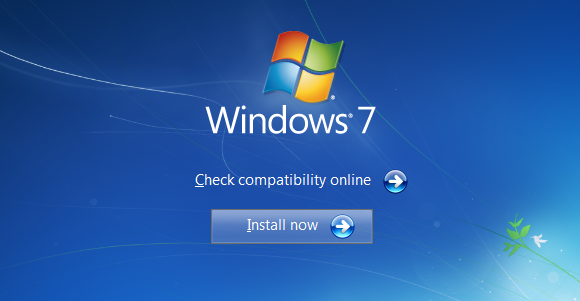
Pēc tam restartējiet sistēmu un meklējiet ziņojumu, kurā būs lasāms kaut kas līdzīgs “nospiediet F12, lai izvēlētos sāknēšanas ierīci”. Ziņojums un atslēga var atšķirties - F10 un Esc ir izplatītas alternatīvas. Varat vairākas reizes pieskarties taustiņam, lai pārliecinātos, vai tas ir reģistrēts.
Pēc tam jūs redzēsit izvēlni, kurā būs uzskaitītas visas bootable ierīces, no kurām izvēlēties. Izmantojiet bulttaustiņus lai izvēlētos tādu, kas atbilst multividei, kuru tikko ievietojāt, un pēc tam nospiediet Ievadiet. Pēc tam sekojiet instalēšanas vednim, pārliecinoties, ka pēc pieprasījuma izvēlieties pielāgoto instalēšanu - tas nozīmē, ka vēlaties veikt pilnīgi jaunu instalēšanu. Jums tiks prasīta produkta licences atslēga, kuru var atrast instalācijas datu nesējā (ja Windows tika iegādāts atsevišķi), vai parasti uz ierīces uzlīmes vai ar datora dokumentāciju (ja Windows bija komplektā ar mašīnu).
No diska attēla
Šis būs piemērojams tikai tad, ja pirms jaunināšanas uz Windows 10 būsit sagatavojies iepriekš. Tas ir, ja jums ir jūsu diska attēls Kā izveidot un uzstādīt diska attēlus virtuālajā diskāVai jums joprojām ir kompaktdiski vai DVD diski, kas atrodas apkārt? Kad optiskais disks sabojājas, tas ir pazudis uz visiem laikiem. Mēs parādīsim jums, kā tagad izveidot digitālos un atskaņojamos kompaktdisku un DVD disku dublējumus! Lasīt vairāk to var vienkārši atjaunot. Attēls ir pilnīga kopija tam, kas atrodas diskā, kurā iekļauti personas dati, kā arī operētājsistēmas faili.

Diska attēlu var izveidot operētājsistēmā Windows 7 un 8.1, izmantojot utilītu System Image (veiciet sistēmas meklēšanu, lai to atrastu), kuru pēc tam var saglabāt ārējos datu nesējos. Lai no tā atjaunotu sistēmā Windows 10, nospiediet Windows taustiņš + I, klikšķis Atjaunināšana un drošība, pēc tam atlasiet Atgūšana. Zem Uzlabotas darbības uzsākšana, klikšķis Restartēt tagad un izpildiet norādījumus, lai atjaunotu no diska attēla.
Tas atkal darbojas tikai tad, ja pirms jaunināšanas uz Windows 10 esat izveidojis diska attēlu. Ja jūs to nedarījāt, izmantojiet kādu no citām iepriekš uzskaitītajām opcijām. Tas arī izdzēsīs visus datus, ko esat izveidojis kopš diska attēla veidošanas, tāpēc pārliecinieties, ka izveidojiet dublējumu, kur nepieciešams.
Ritiniet pa labi atpakaļ
Microsoft cer, ka visiem patiks Windows 10, jo īpaši tāpēc, ka tā ir tā pēdējā Windows versija Jaunākā Windows 10 versija nebūs pēdējāKāda ir jaunākā Windows 10 versija? Cik ilgi tas tiek atbalstīts? Un kāpēc Microsoft pārgāja uz pakalpojumu modeli? Atbildes! Lasīt vairāk , bet tas varētu nebūt. Par laimi, ir viegli pazemināt uz vēlamo versiju neatkarīgi no tā, vai pirms jaunināšanas plānojāt iepriekš.
Atcerieties, ka Microsoft atcelšanas funkcija operētājsistēmā Windows 10 būs pieejama tikai 30 dienas pēc jaunināšanas, tāpēc dariet to drīzāk, nevis vēlāk, ja vēlaties izmantot vienkāršāko metodi.
Vai apsverat iespēju atgriezties no operētājsistēmas Windows 10 vai jau esat to izdarījis? Kas jums nepatika par jauno Microsoft operētājsistēmu?
Džo piedzima ar klaviatūru rokās un nekavējoties sāka rakstīt par tehnoloģijām. Tagad viņš ir pilna laika ārštata rakstnieks. Pajautājiet man par Loom.